Телеграм - одно из самых популярных мессенджеров в мире, который обладает множеством удобных функций. Однако, со временем все больше пользователей сталкиваются с проблемой накопления большого количества файлов, которые занимают ценное место на их компьютере. В этой статье мы расскажем, как очистить файлы Телеграм на ПК и освободить дисковое пространство.
Первым шагом к очистке файлов Телеграм на ПК является настройка параметров скачивания. В настройках Телеграм вы можете выбрать папку, куда будут сохраняться все скачиваемые файлы. Кроме того, вы также можете настроить автоматическое удаление скачанных файлов через определенное время (например, через неделю или месяц).
Если у вас уже накопилось много файлов Телеграм на ПК, вы можете воспользоваться встроенными функциями мессенджера для их удаления. В самом Телеграме есть функция "Очистить историю", которая позволяет удалить все прикрепленные к сообщениям файлы. Однако, следует помнить, что эта функция будет удалять файлы только из вашей истории, но не из папки, куда они были сохранены.
Как удалить файлы Телеграм на ПК?
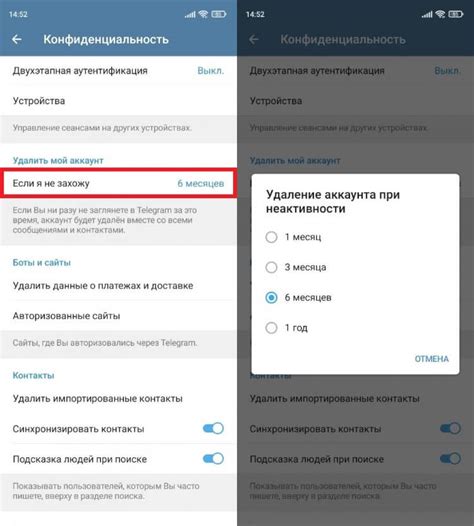
Однако, со временем эти файлы могут занимать значительное пространство на вашем компьютере. Если у вас мало свободного места на диске или вы желаете освободить место для других файлов, следует удалить ненужные файлы Telegram.
Вот несколько шагов, которые помогут вам удалить файлы Telegram на ПК:
- Откройте папку, в которой хранятся файлы Telegram на вашем компьютере. В стандартной установке, эта папка обычно находится в следующем пути: C:\Users\ИмяПользователя\AppData\Roaming\Telegram Desktop\.
- В папке Telegram Desktop найдите папку с названием "Downloads". В этой папке хранятся все загруженные вами файлы.
- Откройте папку "Downloads" и удалите ненужные файлы. Вы можете выделить файлы, которые хотите удалить, и нажать клавишу "Delete" на клавиатуре или щелкнуть правой кнопкой мыши и выбрать опцию "Delete".
После выполнения этих шагов, ваш компьютер будет освобожден от ненужных файлов Telegram, и вы сможете использовать свободное место для других целей.
Удаление ненужных файлов Telegram на компьютере позволяет не только освободить место, но и повысить производительность вашей системы. Не забывайте периодически проверять и очищать эту папку, чтобы избежать переполнения диска и сбоев в работе компьютера.
Откройте папку с загрузками
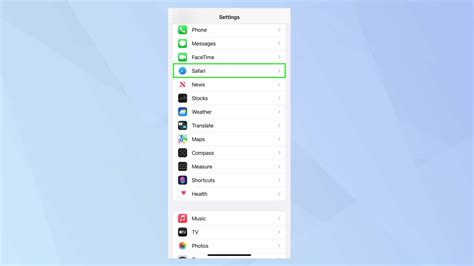
Для того чтобы удалить файлы Телеграм на компьютере, вам нужно открыть папку с загрузками. Это место, где все файлы, которые вы скачали из Телеграм, хранятся на вашем ПК. Чтобы найти эту папку, вам понадобится некоторое знание о том, где обычно хранятся загрузки в вашей операционной системе.
Если у вас установлена операционная система Windows, то вы можете найти папку с загрузками, открыв проводник и перейдя в раздел «Загрузки». Если у вас установлена операционная система macOS, то обычно папка с загрузками находится в папке «Загрузки» в Finder.
Когда вы найдете папку с загрузками, вы увидите все файлы, которые вы когда-либо скачали из Телеграм. Отсюда вы можете выбрать файлы, которые вы хотите удалить, и удалить их с помощью сочетания клавиш Ctrl + Del (на Windows) или Command + Backspace (на macOS).
Таким образом, открыв папку с загрузками, вы сможете легко находить и удалять ненужные файлы Телеграм на вашем ПК, освобождая дополнительное место на жестком диске и улучшая производительность компьютера.
Выделите ненужные файлы
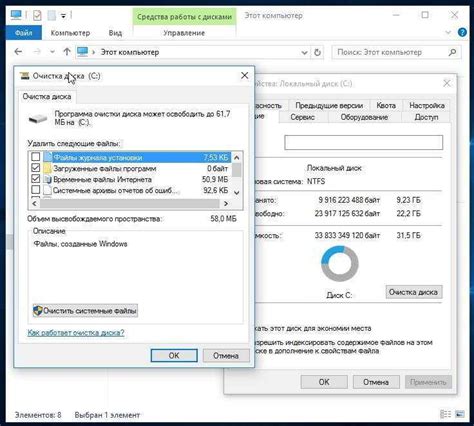
Чтобы выделить ненужные файлы, пройдите по следующим шагам:
- Определите категорию файлов: для начала, рассмотрите, какие категории файлов занимают больше всего места на вашем ПК. В Телеграме можно хранить фотографии, видео, документы, аудиозаписи и другие типы файлов. Определите, какие из этих категорий файлов вам больше не нужны или занимают слишком много места.
- Просмотрите файлы: откройте каждую категорию файлов и просмотрите их содержимое. Обратите внимание на файлы, которые вам больше не нужны, повреждены или дублируются.
- Отметьте ненужные файлы: после просмотра файлов, отметьте те, которые вы хотите удалить. Это могут быть старые фотографии или видео, которые вы уже не смотрите, или дубликаты файлов, которые занимают лишнее место.
- Удалите выбранные файлы: сделайте правый клик на выбранных файлах и выберите опцию "Удалить" или перенесите их в корзину. После этого очистите корзину, чтобы освободить место на диске ПК.
Помните, что перед удалением файлов Телеграм на ПК имеет смысл создать резервные копии важных файлов или перенести их на внешний носитель, чтобы не потерять их окончательно.
Удалите файлы вручную
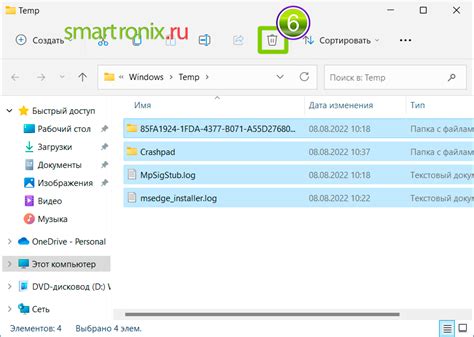
Если вы хотите удалить файлы Телеграм вручную, то вам потребуется найти папку, в которой хранятся все загруженные файлы.
1. Откройте проводник на вашем компьютере и перейдите к папке, где установлен Телеграм. Обычно она находится на диске C: в папке "Program Files" или "Program Files (x86)".
2. В папке Телеграм найдите папку "Telegram Desktop". Внутри нее вы найдете папку "tdata".
3. Перейдите в папку "tdata" и найдите папку "D877F783D5D3EF8C". Внутри этой папки хранятся все загруженные файлы Телеграм.
4. Вы можете удалить все файлы, которые вам больше не нужны, или вы можете выбрать конкретные файлы и удалить их вручную.
5. Помните, что при удалении файлов, они будут удалены без возможности восстановления, так что будьте внимательны и убедитесь, что вы удаляете нужные файлы.
Используйте функцию удаления файлов в Телеграме

В Телеграме есть удобная функция удаления файлов, которая позволяет освободить место на вашем ПК и избавиться от ненужных файлов, сохраненных в мессенджере.
Чтобы воспользоваться этой функцией, достаточно пройти в меню настроек Телеграма на вашем ПК и выбрать раздел "Хранилище и использование данных". В этом разделе вы найдете опцию "Управление файлами", где можно просмотреть все файлы, сохраненные в Телеграме на вашем устройстве.
При выборе файла, вы увидите опцию "Удалить файл". Если вы уверены, что хотите удалить файл, просто нажмите на эту опцию и файл будет удален навсегда.
Обратите внимание: удаленные файлы нельзя будет восстановить, поэтому перед удалением убедитесь, что вам действительно не нужен файл или у вас есть его копия.
Таким образом, функция удаления файлов в Телеграме является очень удобным и простым способом освободить место на вашем ПК и избавиться от ненужных файлов. Используйте эту функцию регулярно, чтобы поддерживать порядок и сохранять только нужные файлы в Телеграме.
Используйте программы для очистки диска
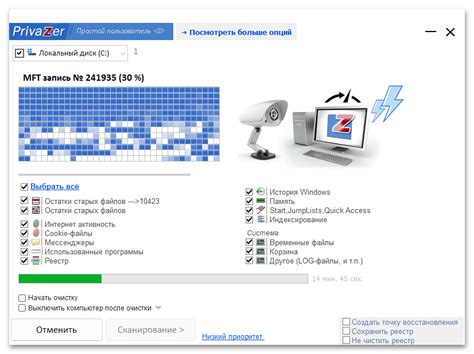
Для эффективной очистки файлов Телеграм на вашем ПК можно воспользоваться специальными программами для очистки диска. Эти программы помогут вам избавиться от ненужных файлов, кэша и временных данных, которые накапливаются с использованием Телеграм. Вы сможете освободить место на жестком диске и повысить производительность компьютера.
Программы для очистки диска предлагают различные функции, такие как удаление временных файлов, удаление кэша приложений, удаление ненужных файлов и папок, очистка реестра и многое другое. Они выполняют эти операции быстро и эффективно, позволяя вам сохранить ценное место на диске и улучшить работу вашего ПК.
Некоторые популярные программы для очистки диска включают CCleaner, BleachBit, Wise Disk Cleaner и Avast Cleanup. Вы можете скачать их с официальных веб-сайтов и установить на свой ПК. После установки вы сможете запустить программу и выбрать опцию для очистки файлов Телеграм. Программа сканирует ваш диск, найдет все ненужные файлы и предложит удалить их.
Прежде чем использовать программы для очистки диска, рекомендуется сделать резервное копирование важных файлов, чтобы избежать случайного удаления ценных данных. Внимательно изучите опции программы перед тем, как начать удаление файлов, чтобы убедиться, что вы не удаляете что-то необратимое.
Пересмотрите настройки автоматического скачивания
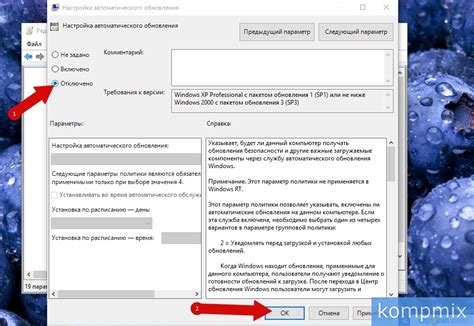
Чтобы освободить место на своем компьютере, стоит пересмотреть настройки автоматического скачивания файлов в Телеграме. Если у вас слишком много групп и каналов, в которых отправляются часто файлы, то ваша папка загрузок может заполниться очень быстро. В этом случае, вам стоит подумать о переносе некоторых групп и каналов в раздел "Только показывать" в настройках приложения. Таким образом, файлы с этих чатов не будут автоматически загружаться и занимать место на вашем ПК.
Избавьтесь от кэша Телеграма
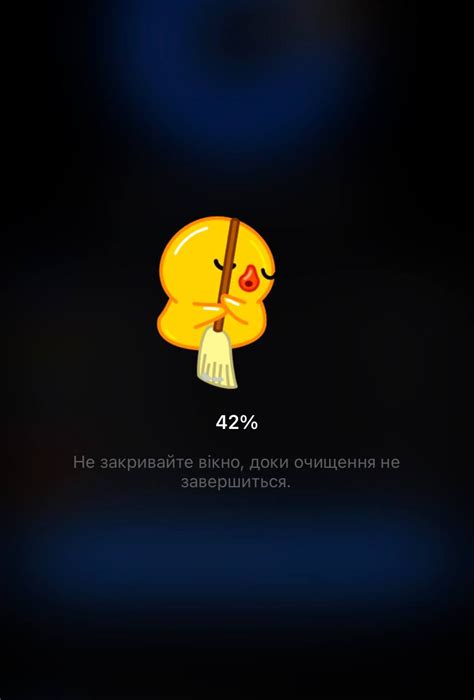
Очистка кэша Телеграма на вашем ПК может быть полезной, чтобы освободить место на жестком диске и ускорить работу приложения. В этом разделе мы рассмотрим, как очистить кэш Телеграма на ПК.
Шаг 1: Запустите приложение Телеграм на вашем компьютере.
Шаг 2: В верхней панели меню выберите "Настройки" и перейдите в раздел "Данные и хранилище".
Шаг 3: В разделе "Кэш" вы увидите информацию о размере кэша Телеграма на вашем ПК.
Шаг 4: Нажмите на кнопку "Очистить кэш", чтобы удалить все временные файлы и данные, хранящиеся в кэше Телеграма.
Шаг 5: Подтвердите действие и дождитесь завершения процесса очистки.
Примечание: После очистки кэша Телеграма все временные файлы и данные будут удалены, включая загруженные файлы и медиафайлы.
Теперь вы знаете, как очистить кэш Телеграма на ПК. Постоянная очистка кэша может помочь вам поддерживать оптимальную производительность приложения и освободить дополнительное место на вашем жестком диске.



